ĐĂNG SẢN PHẨM TRÊN ĐIỆN THOẠI
Bước 1: mở trình duyệt (Chrome, Firefox, Edge, Safari…) trên điện thoại và truy cập vào website https://tinicart.vn
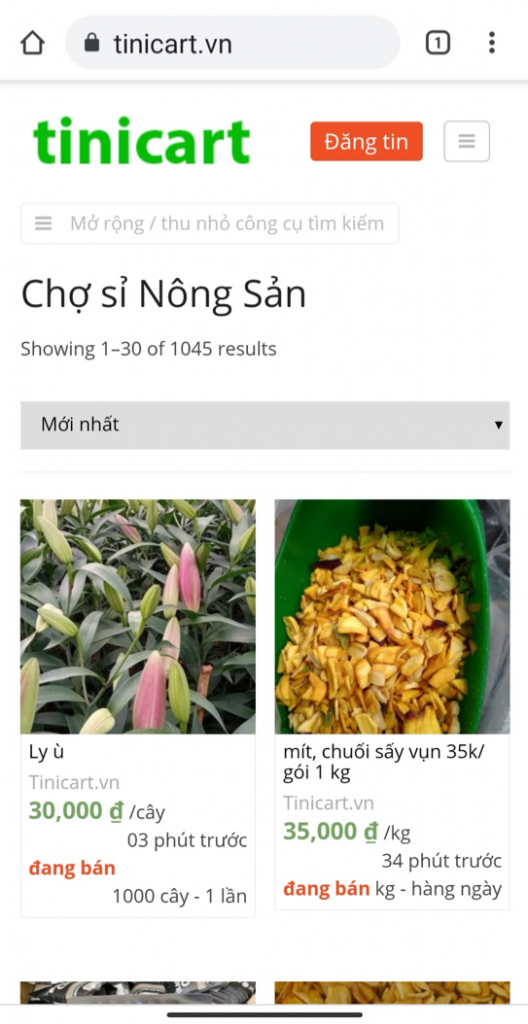
Bước 2: bấm vào nút “Đăng tin” ở bên cạnh logo Tinicart trên màn hình, sau đó màn hình đăng nhập sẽ hiện ra. Nhập Số điện thoại và Mật khẩu để đăng nhập.
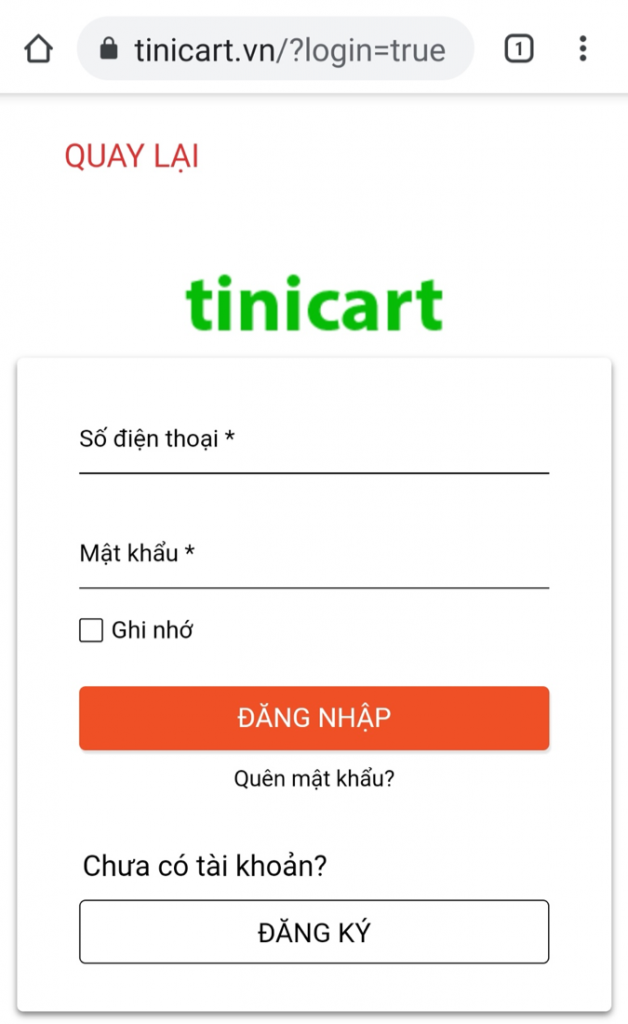
Bước 3: sau khi đăng nhập, bạn bấm lại vào nút “Đăng tin” ở bên cạnh logo Tinicart trên màn hình để vào chức năng quản lý sản phẩm của gian hàng của bạn.
Hoặc bạn có thể nhấn và nút ba gạch ở bên cạnh nút “Đăng tin” và nhấn vào mũi tên ở mục “Quản lý gian hàng” để xổ những chức năng quản lý gian hàng ra.
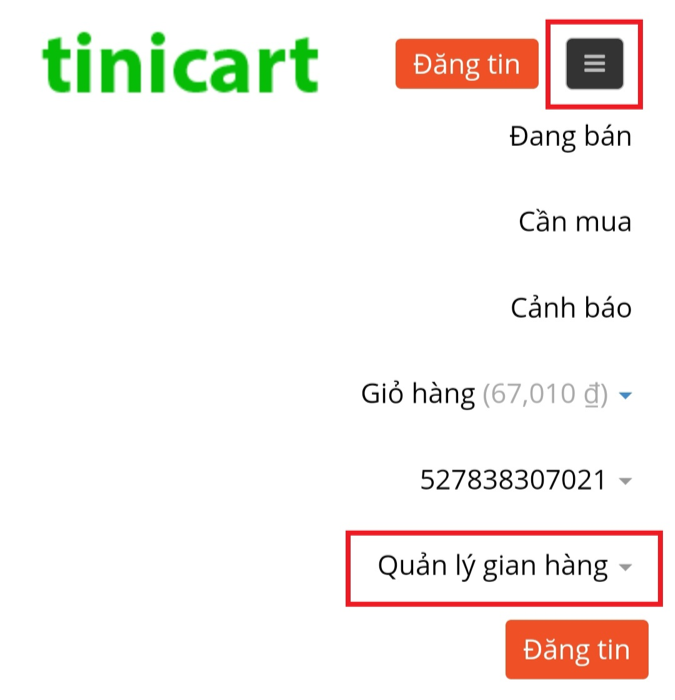
Sau đó bạn nhấn vào “Sản phẩm” để vào chức năng quản lý sản phẩm của gian hàng của bạn.
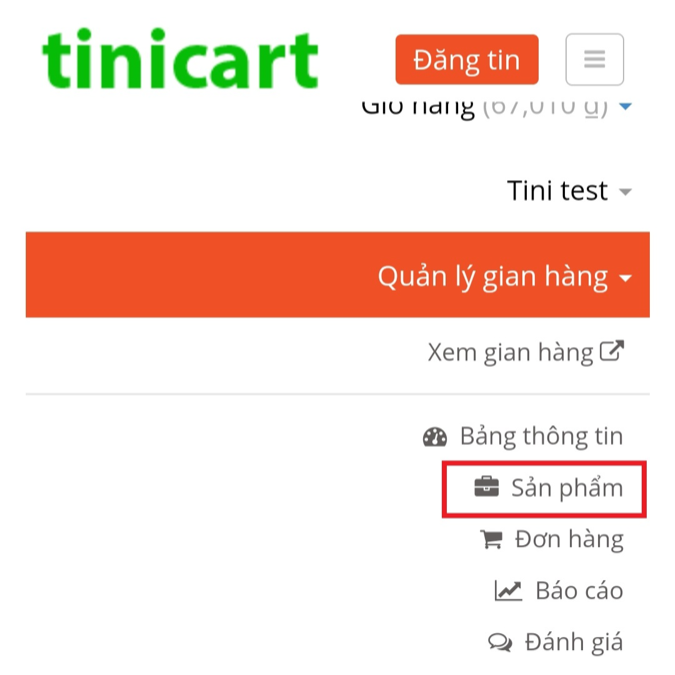
Bước 4: sau khi màn hình quản lý sản phẩm hiện lên, bấm vào nút “Thêm sản phẩm”
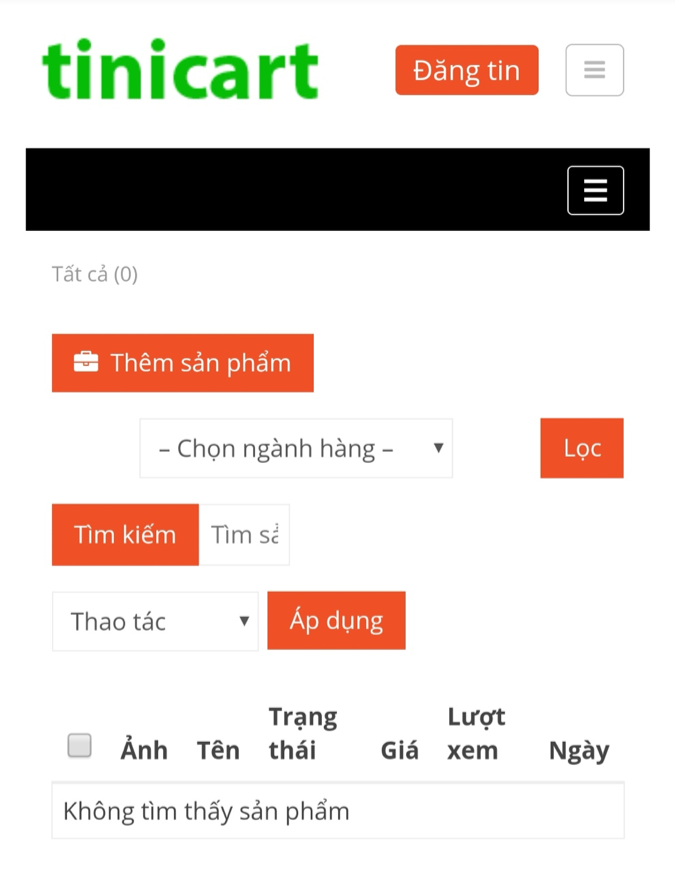
Bước 5: Khi màn hình Thêm Sản Phẩm hiện ra, bạn cần phải đăng ít nhất 1 hình ảnh cho sản phẩm của bạn. Bạn cần nhấn nút “Đăng ảnh cho sản phẩm” trên của màn hình Thêm Sản Phẩm để đăng ảnh cho sản phẩm của bạn.
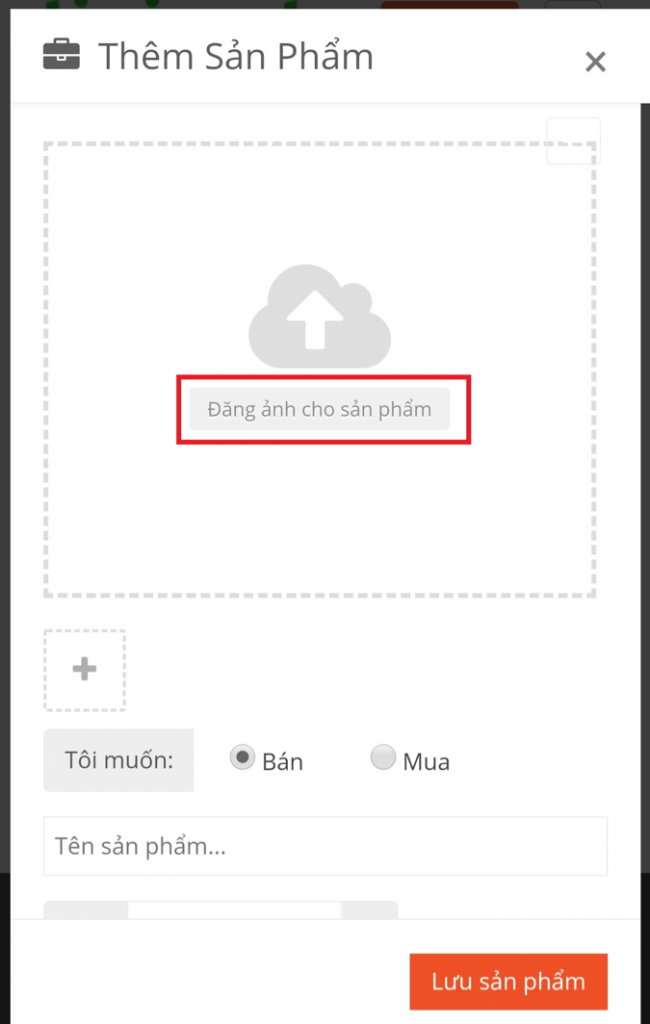
Bước 6: nếu bạn đã có hình ảnh trong thư viện thì bạn chỉ cần nhấn vào tab “Thư viện” sau đó chọn hình đại diện cho sản phẩm. Nếu bạn chưa có hình ảnh nào trong thư viện thì bạn nhấn vào tab Tải tập tin lên. Sau đó bấm nút Chọn tập tin.
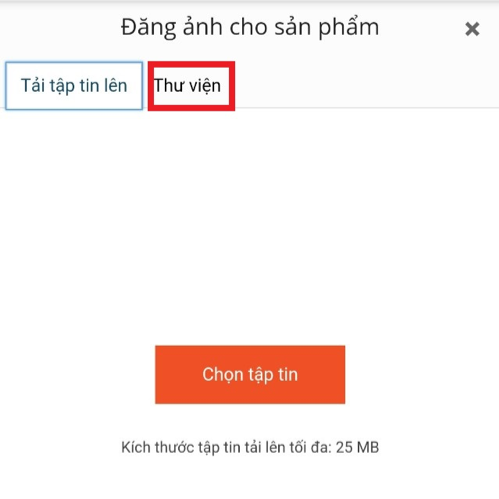
Bước 7: Điện thoại của bạn sẽ hiện lên một số chức năng để cho bạn chọn hình ảnh trong điện thoại (Files) hoặc nếu bạn chưa có hình thì chọn (Capture image) để chụp hình sản phẩm.
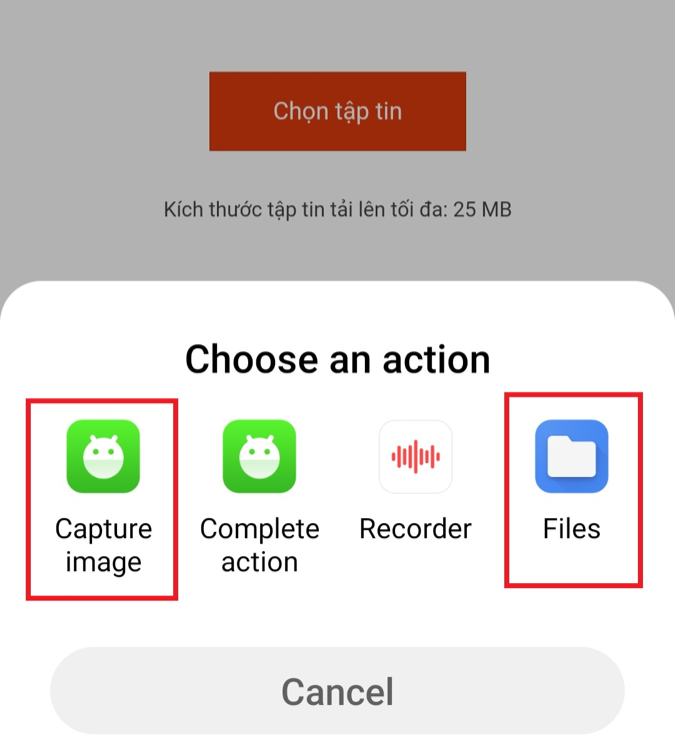
Nếu bạn chọn (Capture image) thì điện thoại sẽ hiện lên những ứng dụng chụp hình trong điện thoại của bạn. Bạn chọn một ứng dụng và chụp hình sản phẩm để tải lên website Tinicart.vn
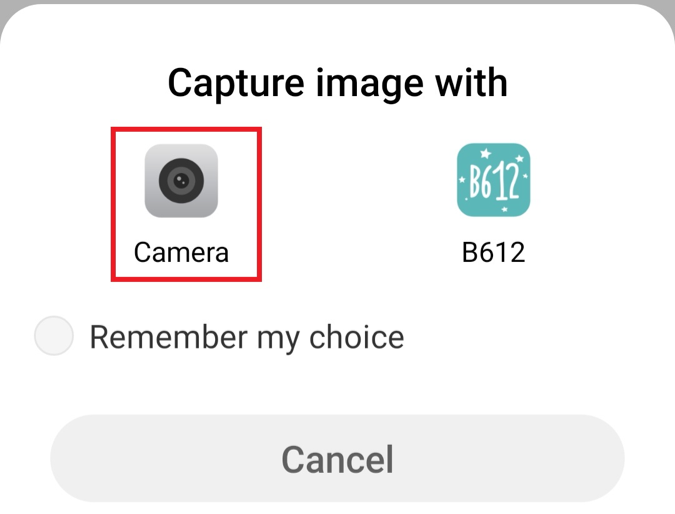
Bước 8: sau khi hình ảnh đã được tải lên website, hình ảnh sẽ được đưa vào thư mục thư viện. Bạn có thể chọn bất kỳ hình ảnh nào trong Thư viện của bạn để làm ảnh tiêu biểu cho sản phẩm. Bạn chọn hình nào thì hình đó sẽ có dấu tick màu xanh (như hình dưới đây) và sau đó các bạn bấm nút “Chọn ảnh tiêu biểu”
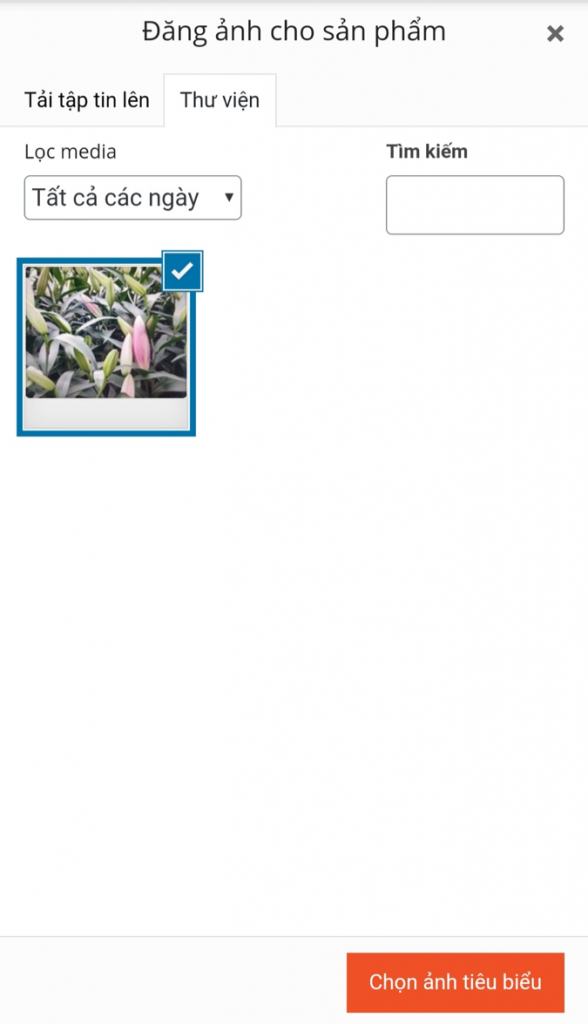
Bước 9: bạn có thể đăng thêm nhiều ảnh cho sản phẩm để thu hút khách hàng hơn bằng cách bấm vào nút dấu “+” ngay phía dưới hình ảnh tiêu biểu.
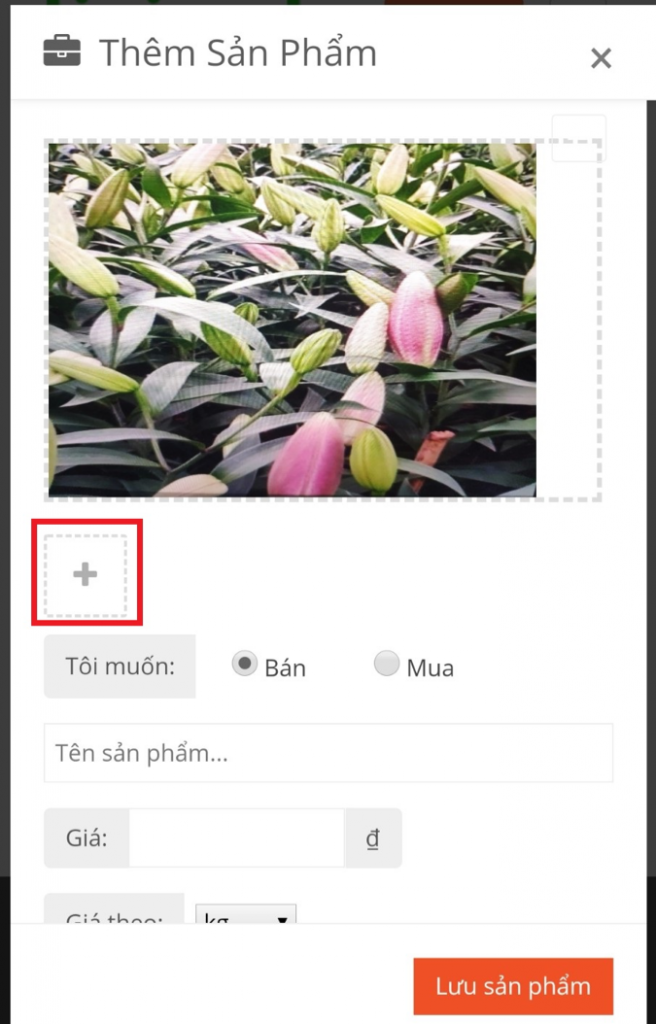
Bước 10: ở phần Tôi muốn, bạn chọn Bán (website cũng đã tự động chọn Bán cho bạn). Nếu bạn đăng tin cần mua thì chọn Mua. Sau đó bạn nhập Tên sản phẩm, Gía, Giá theo (đơn vị tính giá, ví dụ 12,000/kg), Số lượng (số lượng bạn đang có), Số lượng theo (đơn vị số lượng đang có, ví dụ bạn đang có 1 tấn thì nhập Số lượng là 1 và chọn Số lượng theo là tấn), Tần suất (bạn đang có sản phẩm theo ngày, theo tuần, theo tháng hay 1 lần), Địa chỉ sản phẩm đang có tại, Nghành hàng (trái cây, thịt, thuỷ/hải sản….), chọn/tạo thẻ cho sản phẩm (tạo thẻ cho sản phẩm thì khách hàng sẽ dễ dàng tìm kiếm sản phẩm của bạn hơn), viết miêu tả chi tiết về sản phẩm và cuối cùng là bấm Lưu sản phẩm
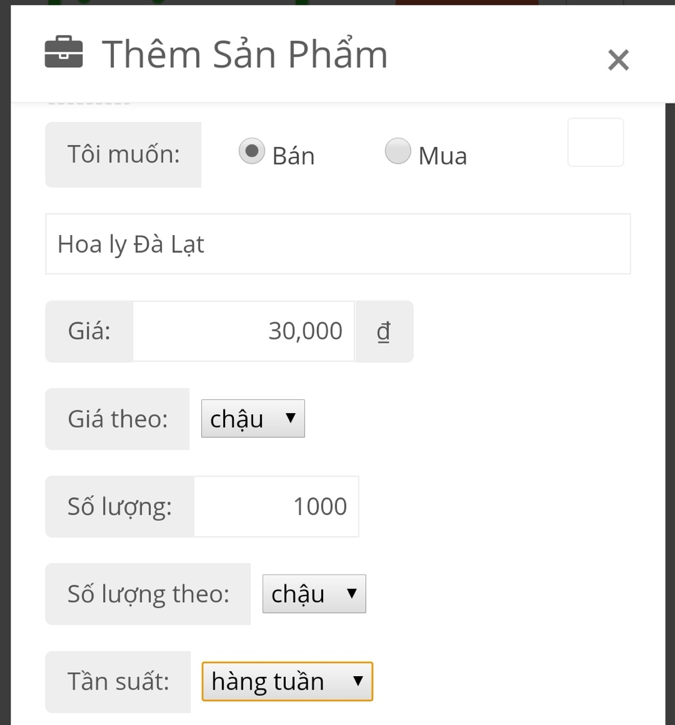
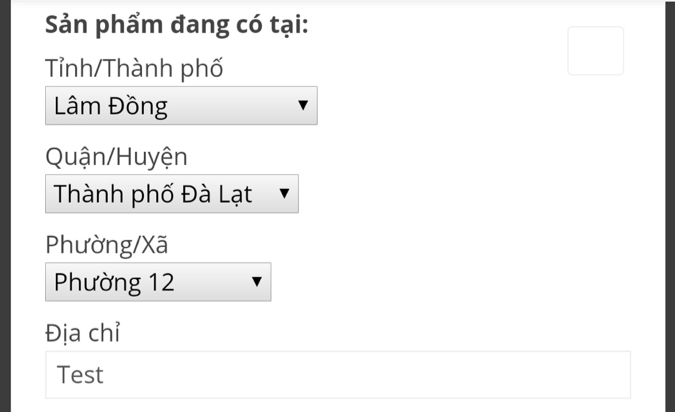
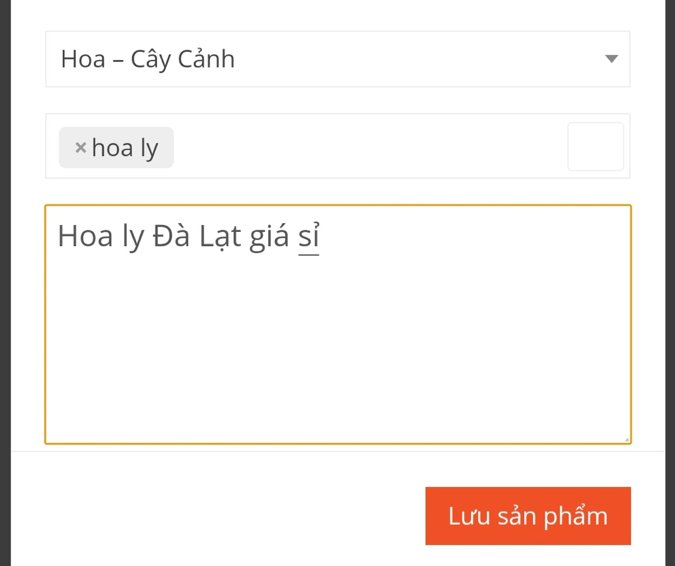
Sau khi bấm lưu sản phẩm, sản phẩm của bạn sẽ được đăng lên website tinicart.vn và sẽ hiện lên trong danh sách sản phẩm của bạn như hình dưới đây. Bạn cũng có thể chỉnh sửa, xoá sản phẩm vừa tạo hoặc thêm mới sản phẩm khác.

Bạn đã hoàn thanh đăng sản phẩm, chúc bạn nhanh chóng có khách hàng liên hệ đặt hàng!
ĐĂNG SẢN PHẨM TRÊN MÁY TÍNH
Bước 1: mở trình duyệt (Chrome, Firefox, Edge, Safari…) và truy cập vào website https://tinicart.vn
Bước 2: bấm vào nút “Đăng tin” ở góc phải phía trên của màn hình, sau đó màn hình đăng nhập sẽ hiện ra
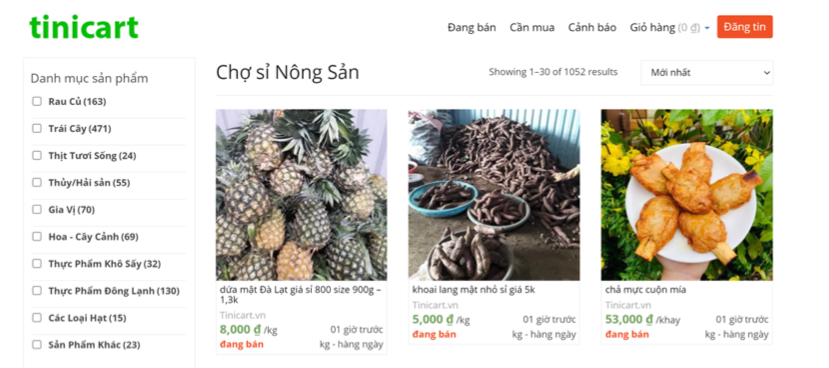
Bước 3: nhập Số điện thoại và Mật khẩu để đăng nhập.
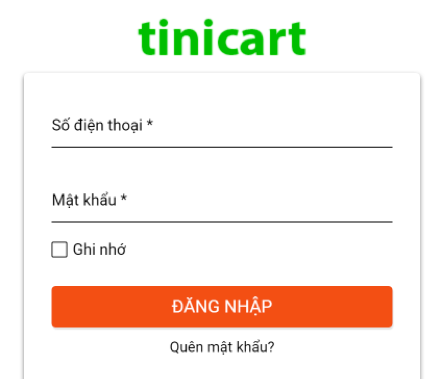
Bước 4: bấm vào nút “Đăng tin” ở góc phải phía trên của màn hình để vào chức năng quản lý sản phẩm của gian hàng của bạn (Hoặc bạn có thể bấm vào link “Quản lý gian hàng” ở góc phải phía trên của màn hình, danh sách chức năng của gian hàng sẽ hiện ra, sau đó bấm vào chức năng “Sản phẩm”). Màn hình quản lý sản phẩm sẽ hiện lên.
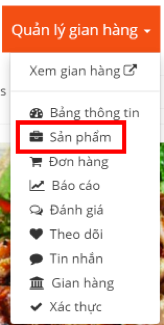
Bước 5: sau khi màn hình quản lý sản phẩm hiện lên, bấm vào nút “Thêm sản phẩm”
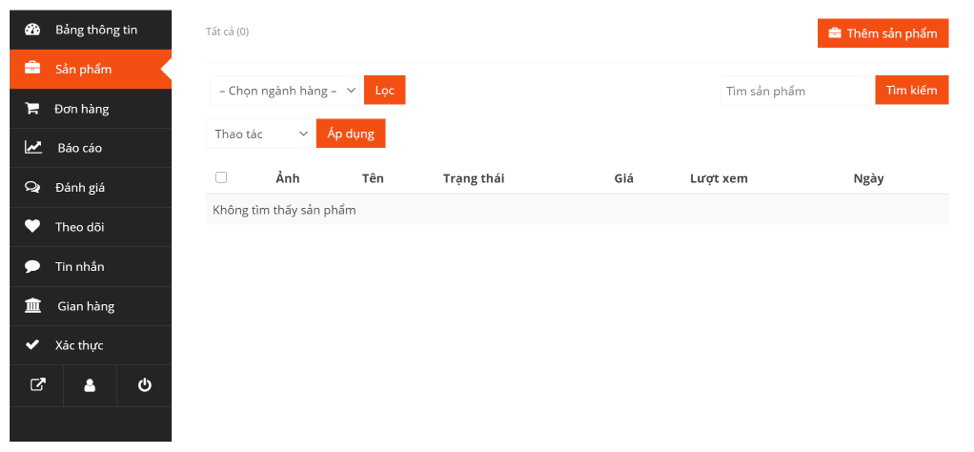
Bước 6: Khi màn hình Thêm Sản Phẩm hiện ra, bạn cần phải đăng ít nhất 1 hình ảnh cho sản phẩm của bạn. Ở góc trái phía trên của màn hình Thêm Sản Phẩm, bạn nhấn “Đăng ảnh cho sản phẩm”
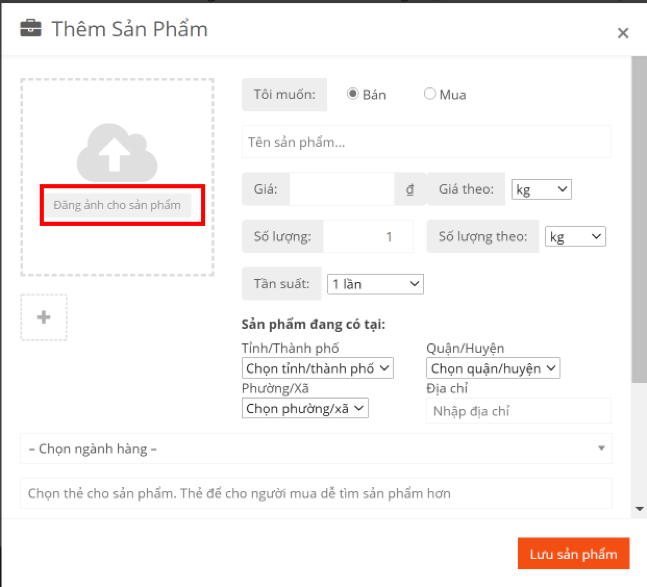
Bước 7: nếu bạn chưa có hình ảnh nào trong thư viện thì các bạn nhấn vào tab Tải tập tin lên. Sau đó bấm nút Chọn tập tin và chọn hình ảnh từ trên máy tính của bạn để tải hình ảnh lên website tinicart.vn.
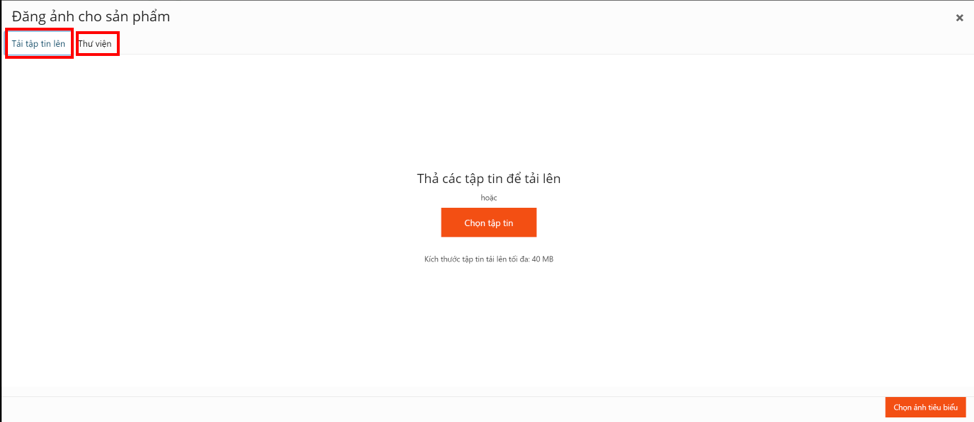
Bước 8: sau khi hình ảnh đã được tải lên website, hình ảnh sẽ được đưa vào thư mục thư viện. Bạn có thể chọn bất kỳ hình ảnh nào trong Thư viện của bạn để làm ảnh tiêu biểu cho sản phẩm. Bạn chọn hình nào thì hình đó sẽ có dấu tick màu xanh (như hình dưới đây) và sau đó các bạn bấm nút “Chọn ảnh tiêu biểu”
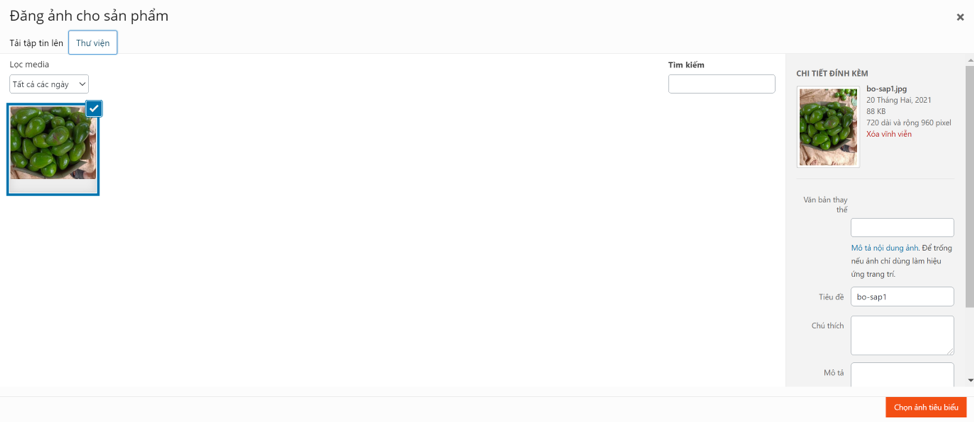
Bước 9: bạn có thể đăng thêm nhiều ảnh cho sản phẩm để thu hút khách hàng hơn bằng cách bấm vào nút dấu “+” ngay phía dưới hình ảnh tiêu biểu.
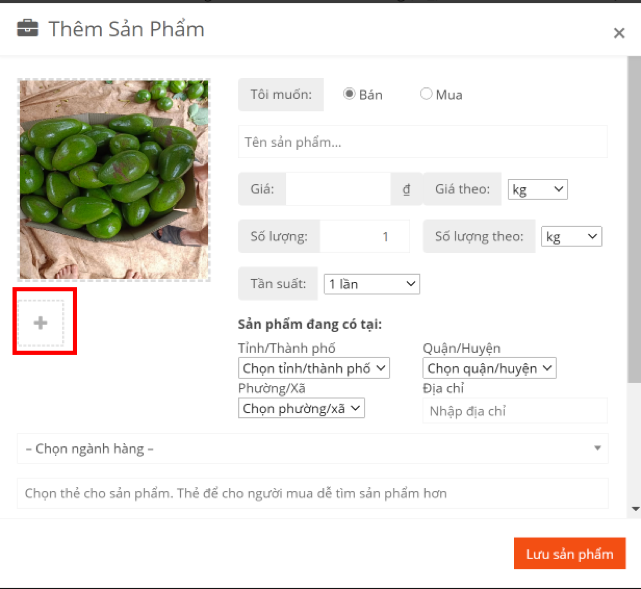
Bước 10: bạn có thể cùng lúc chọn nhiều ảnh từ thư viện bằng cách đè phím “Ctrl” ở bàn phím máy tính của bạn và click vào hình ảnh trong thư viện mà bạn muốn đăng thêm cho sản phẩm sau đó bấm nút Thêm vào thư viện.
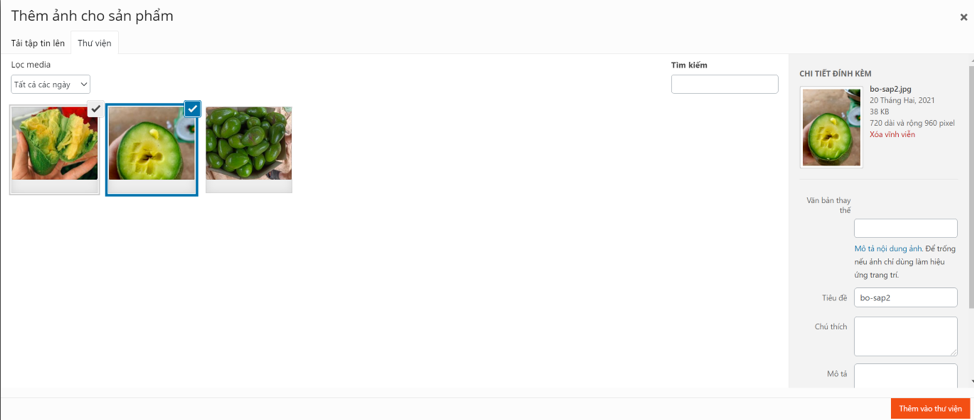
Bước 11: ở phần Tôi muốn, bạn chọn Bán (website cũng đã tự động chọn Bán cho bạn). Sau đó bạn nhập Tên sản phẩm, Gía, Giá theo (đơn vị tính giá, ví dụ 12,000/kg), Số lượng (số lượng bạn đang có), Số lượng theo (đơn vị số lượng đang có, ví dụ bạn đang có 1 tấn thì nhập Số lượng là 1 và chọn Số lượng theo là tấn), Tần suất (bạn đang có sản phẩm theo ngày, theo tuần, theo tháng hay 1 lần), Địa chỉ sản phẩm đang có tại, Nghành hàng (trái cây, thịt, thuỷ/hải sản….), chọn/tạo thẻ cho sản phẩm (tạo thẻ cho sản phẩm thì khách hàng sẽ dễ dàng tìm kiếm sản phẩm của bạn hơn), viết miêu tả chi tiết về sản phẩm và cuối cùng là bấm Lưu sản phẩm
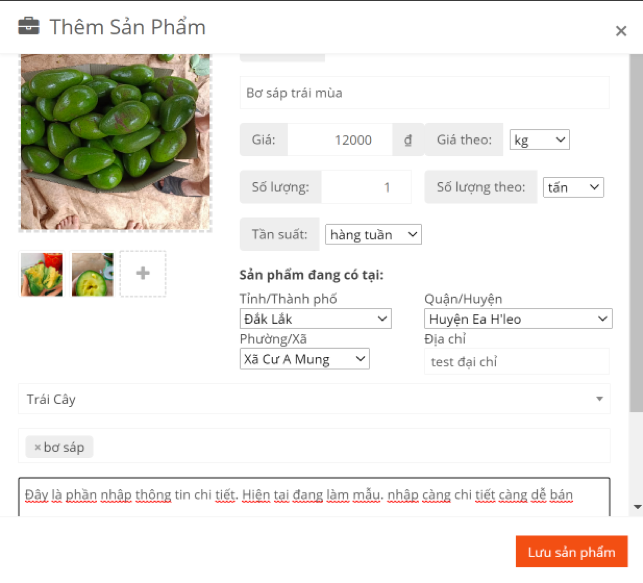
Sau khi bấm lưu sản phẩm, sản phẩm của bạn sẽ được đăng lên website tinicart.vn và sẽ hiện lên trong danh sách sản phẩm của bạn như hình dưới đây. Bạn cũng có thể chỉnh sửa, xoá sản phẩm vừa tạo hoặc thêm mới sản phẩm khác.
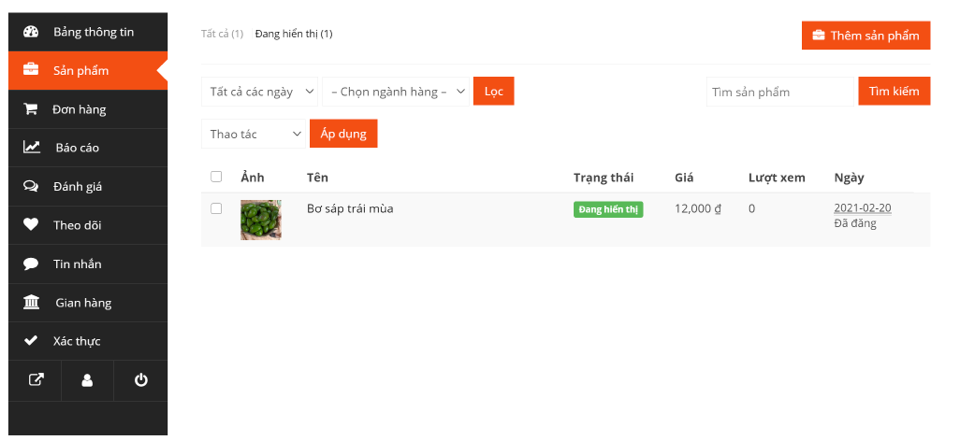
Bạn đã hoàn thanh đăng sản phẩm, chúc bạn nhanh chóng có khách hàng liên hệ đặt hàng!